Соединить
![]()
Функция может быть полезной для отображения данных, где будет использоваться всего одно поле.
Файл ввода
Во диалоговом окне Поля соединения двойным щелчком левой кнопки мыши (или с помощью кнопки поиска) выберите имя файла, с которым вы намерены работать. По желанию, задайте фильтр для ограничения используемых данных.
Поле результата
Дважды щелкните левой кнопкой мыши (или используйте кнопку поиска), чтобы выбрать имя поля, которое будет содержать результат операции Соединить. Если поле не существует, оно будет создано, в этом случае вам необходимо задать тип поля (символьный или числовой), ширину поля и число десятичных знаков.
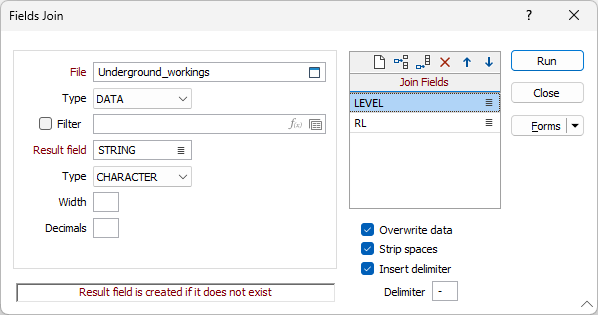
Поля соединений
Двойным нажатием левой кнопки мыши (или с помощью кнопки поиска) по каждой строке выберите поля, которые будут соединены вместе. Вам необходимо указать по крайней мере два поля. Используйте кнопки на локальной панели инструментов для Управлять строками в списке.
Заменять данные
Выберите данную опцию, если вы хотите перезаписать существующие данные в поле результатов.
Обратите внимание, что установка этого флажка очистит все поля результатов. Если вы хотите, чтобы только пустые поля были перезаписаны, нет необходимости выбирать эту опцию, поскольку пустые поля результатов всегда перезаписываются.
Убирать пробелы
Выберите данную опцию, если вы хотите убрать пробелы в исходных полях.
Вставить разделитель
Выберите данную опцию для добавления разделителя, а затем введите значение разделителя в соответствующее окно.
Формы
Нажмите на кнопку Формы, чтобы выбрать и открыть сохраненный набор форм, либо, если набор форм был загружен, сохранить текущий набор форм.
Запуск
В завершение, нажмите на кнопку Запустить, чтобы создать поле результата, которое будет содержать значения из полей Соединить.